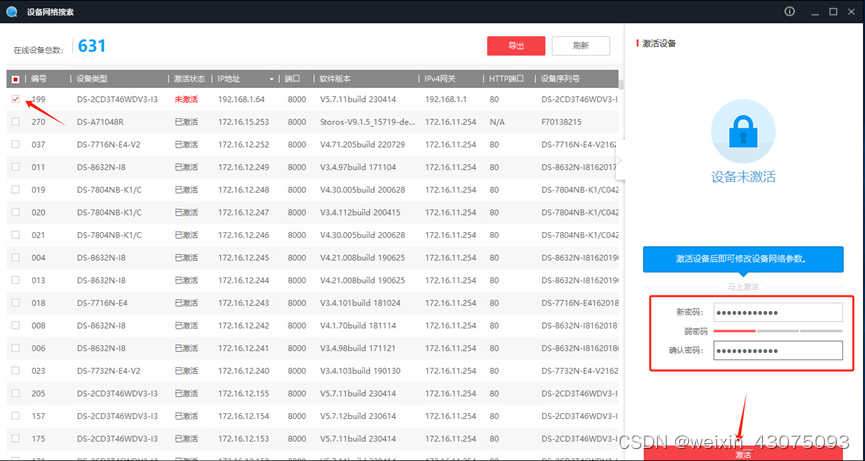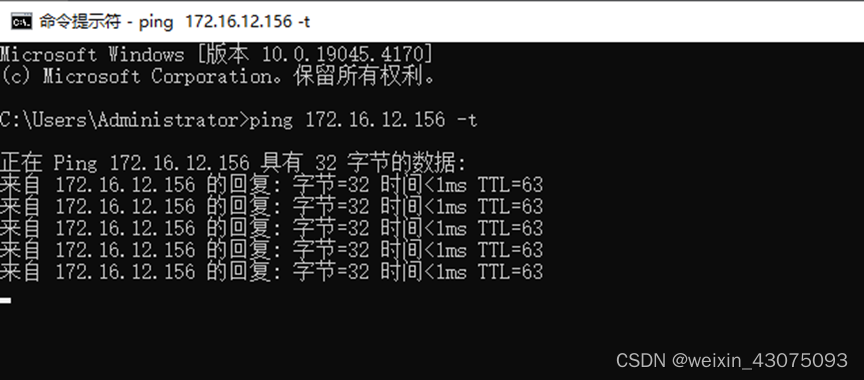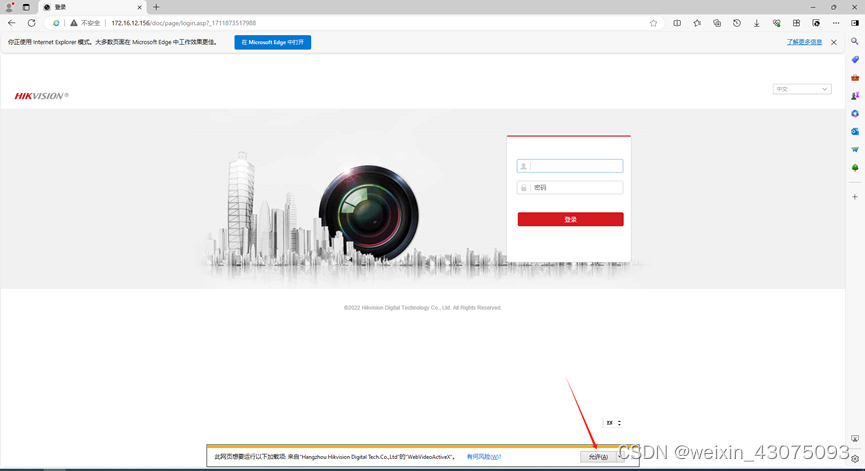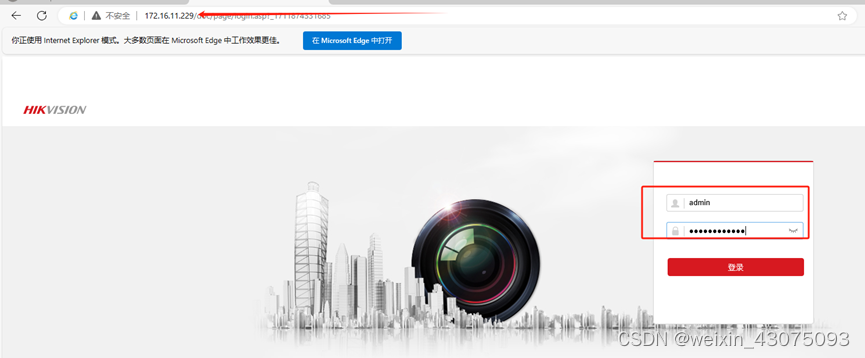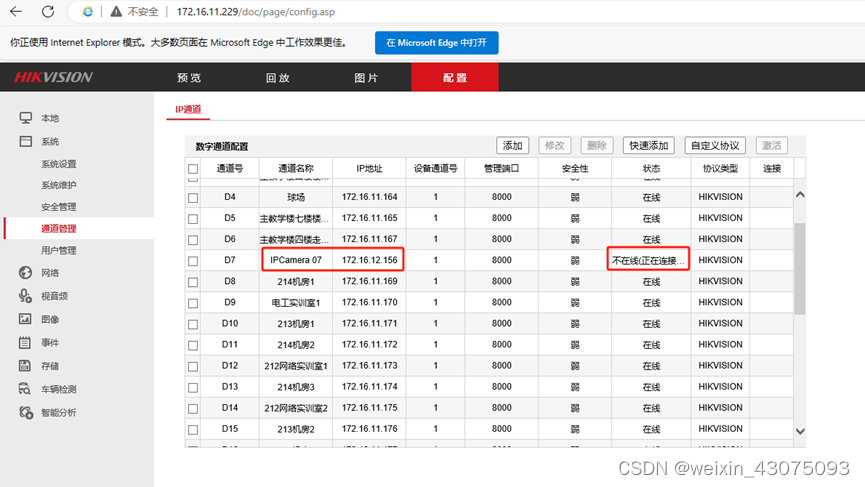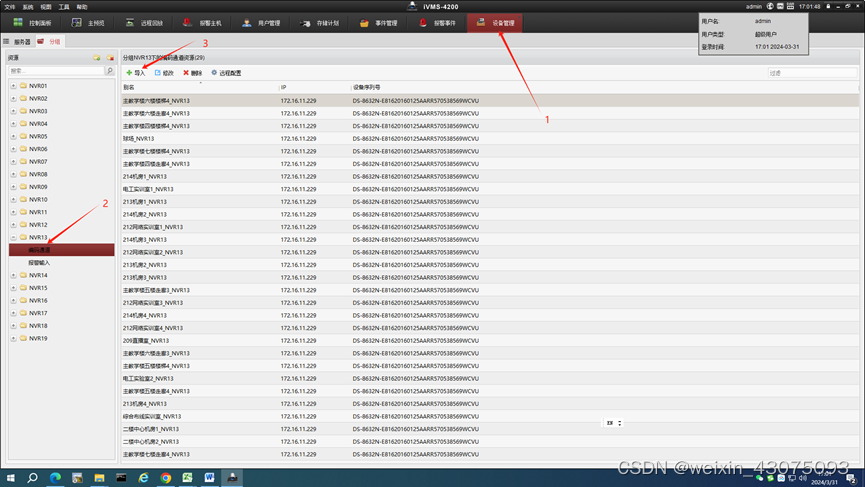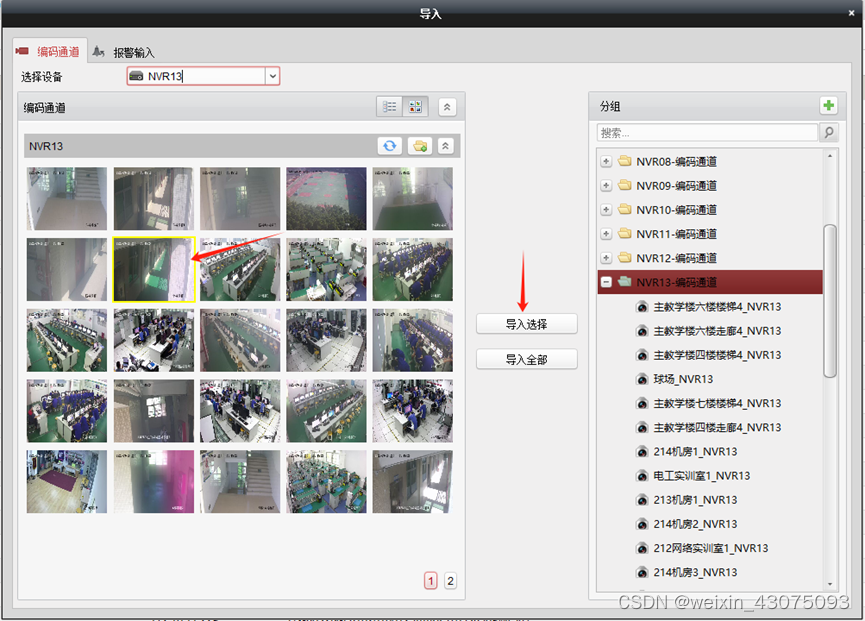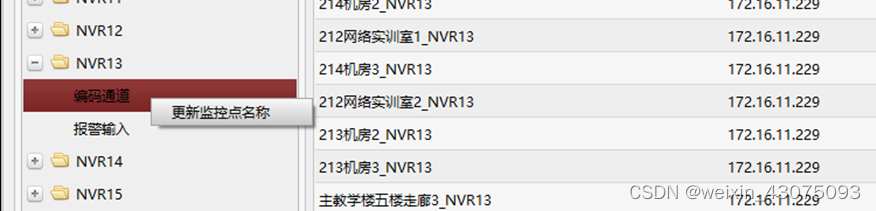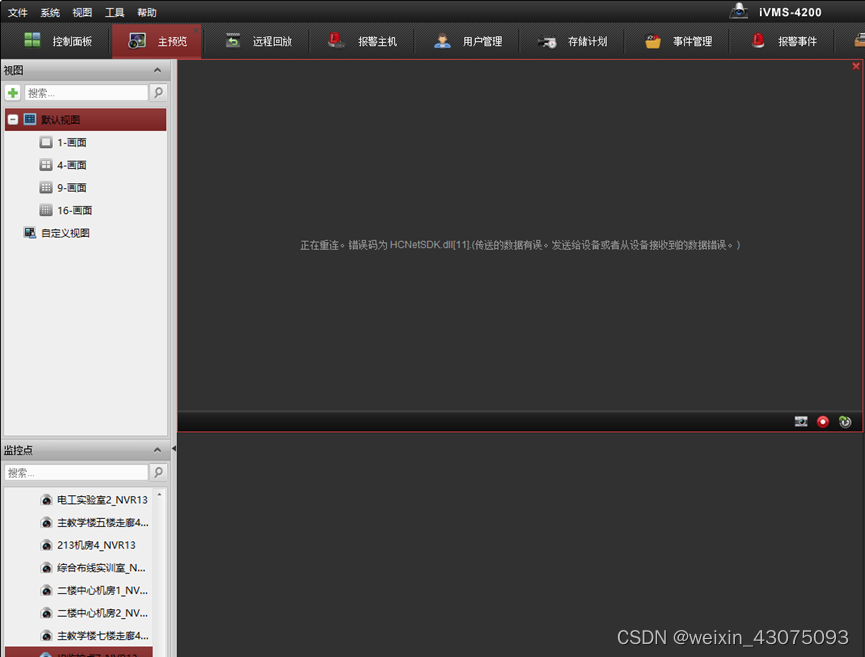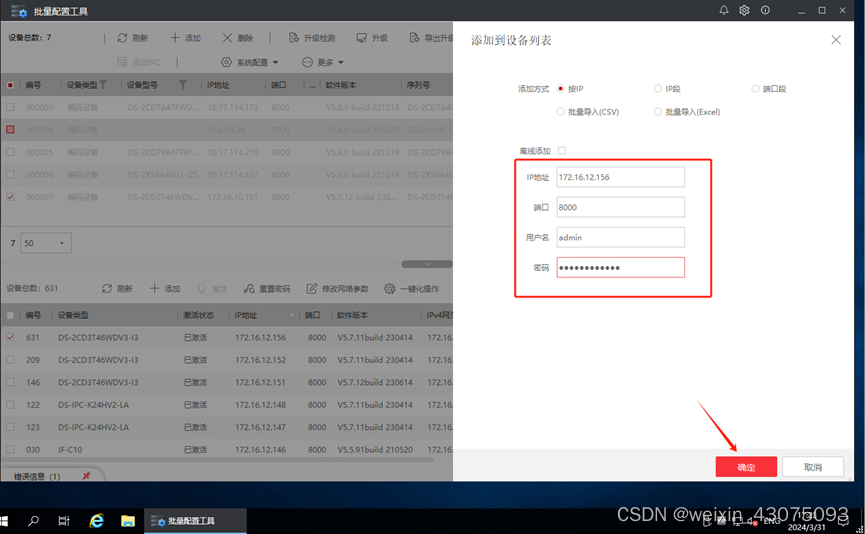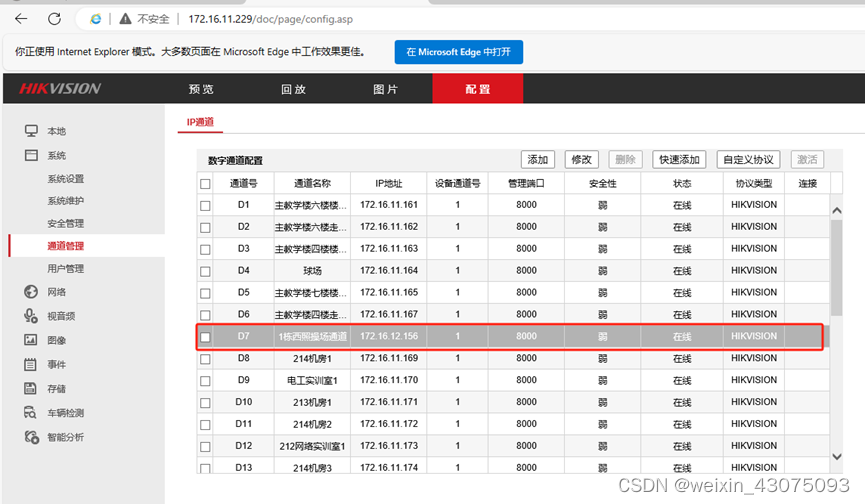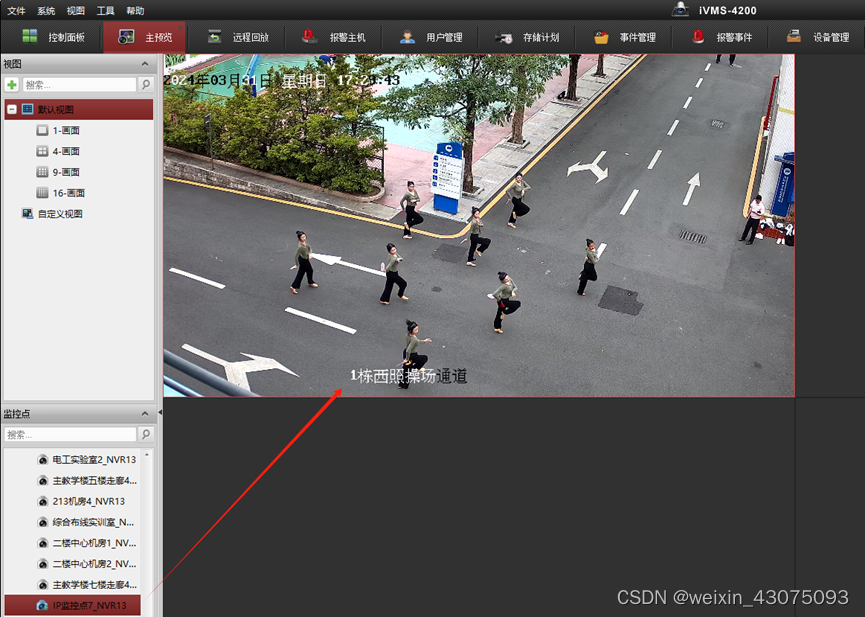海康威视(老版本)录像机+(新版本)摄像头 不兼容的解决方案 |
您所在的位置:网站首页 › 海康威视录像机怎么远程添加摄像头设备 › 海康威视(老版本)录像机+(新版本)摄像头 不兼容的解决方案 |
海康威视(老版本)录像机+(新版本)摄像头 不兼容的解决方案
|
1、海康威视的硬盘录像机使用多年,增加新版本的摄像头,原投资沿用; 2、监控网络第一期工程与第二期工程相隔的时间长,摄像头更新换代快; 3、企业或单位自己动手建监控网络; 4、上级主管部门要求的安全级别更高。 二、配置过程海康威视SADP3.1.2.2摄像头搜索批量配置工具下载地址: 链接:https://pan.baidu.com/s/1PIAu3POP9zykavkL-ETcaA?pwd=sqsc 提取码:sqsc (一)修改配置前1、安装好搜索工具后,确保搜索的PC网络与摄像头在同一个局域网中(不可跨三层网络搜索),使用扫描搜索激活摄像头DS-2CD3T46WDV3-I3,搜索到一个新的摄像头,未激活,如下图: 2、激活摄像头DS-2CD3T46WDV3-I3,勾选摄像头后,给摄像头定义一个管理密码,点激活,如下图: 3、激活后,摄像头的ip地址默认为192.168.1.64,与本例中的网段(172.16.10.0/20)不对应,所以需要修改摄像头的ip地址,此时会弹出安全设置问题,说明该摄像头的安全级别有提升,如下图: 4、修改摄像头的ip地址与网关,并输入刚才定义的管理密码,如下图: 5、激活后,查看定义的ip地址是否生效 (1)在SDAP摄像头搜索中查看,显示ip地址是修改过后的,如下图: (2)在局域网的PC上ping 172.16.12.156 –t 有数据包回复,如下图:
6、打开浏览器,输入摄像头的ip地址,登录摄像头DS-2CD3T46WDV3-I3,注意打开浏览器时,本例是使用的win10中的microsoft Edge,打开摄像头的WEB界面后,在右上方点在Internet Explorer模式重新加载选项卡,如下图: 7、在左上方弹出在internet explrer模式下打开此页面,在兼容性视图中打开此页面,把滑块点向右边,完成,(否则某些版本的摄像头画面无法在浏览器模式下预览)如下图:
8、在下方出现的对话框点允许 ,如下图:
9、输入用户名admin和第2步中定义的密码后,可以看到画面,如下图: 10、给摄像头命名,点配置——》图像——》OSD设置——》通道名称,输入摄像头名称后,保存,如下图: 11、提示保存成功后,登录海康威视DS-8632N-E8录像机,添加摄像头DS-2CD3T46WDV3-I3 (1)输入录像机的ip地址,打开登录界面,输入用户名和密码,如下图: (2)登录成功后,点配置——》系统——》通道管理——》添加,如下图: (3)添加时,输入新摄像头的ip地址,用户名、密码,如下图: (4)输入完成后,显示正在连接,如下图:
(5)点到别的地方后,刷新一下,再来查看,显示不在线(参数错误),如下图: 12、在ivms-4200的管理平台中添加该摄像头 (1)登录ivms-4200 (2)登录后,点设备管理,NVR13,编码通道,可以看到以前添加好的摄像头,再点导入,如下图: (3)导入时为节省查找刚添加的摄像头时间,从下拉列表中选择NVR13,如下图:
(4)选中第4步中,我们添加的通道,再点导入选择,如下图: (5)导入成功后,会在NVR13的最下方显示最新添加的摄像头,如下图:
(6)回到编码通道上更新监控点名称,如下图: (7)在ivms-4200中查看,ivms-4200中显示不出来画面: 13、到目前为止,录像机中添加摄像头后效果如下: (1)直接通过浏览器打开摄像头ip地址,预览正常,如第9步图。 (2)在录像机的浏览器通道管理中显示“参数错误,不在线”,如第4步(5)图。 (3)在ivms-4200上无法显示摄像头画面,如第12步(7)图。 (二)修改配置批量工具(支持修改可逆密码保护)下载地址: 链接:https://pan.baidu.com/s/1PIAu3POP9zykavkL-ETcaA?pwd=sqsc 提取码:sqsc 1、下载并安装批量配置工具(支持修改可逆密码保护),安装过程不赘述。 2、打开批量配置工具,从下方搜索到的已激活的列表中,找到新添加的摄像头,勾选摄像头,在上方点添加,如下图: 3、在弹出的右侧框中输入摄像头的ip地址,用户名和密码,如下图: 4、添加完成后,可以在上方的列表看到刚添加的摄像头,再勾选中上方列表中新添加的摄像头,点系统配置,密码保护,关,如下图:
5、关闭密码保护后,提示配置成功,如下图:
1、此时,返回到录像机的浏览器管理页的通道管理中查看,新添加的摄像头通道显示在线,如下图: 2、回到ivms-4200中查看画面已正常,如下图: 3、刚才不在线时,无法在编码通道上更新监控点名称,现在已经在线了,回到设备管理的NVR13中,右击编码通道,更新监控点名称即可,ivms-4200中显示的名称则与配置中的OSD通道名称一致了。 本文至此结束,不足之处敬请批评指正。 |
【本文地址】
今日新闻 |
推荐新闻 |